- De fantastiska funktionerna som gör att team kan arbeta effektivt har lagt Microsoft Teams på kartan.
- Med mer än ett konto letar användarna efter sätt att lägga till dem alla i appen, och i den här guiden kommer vi att undersöka hur du kan göra det.
- Var noga med att besöka vår dedikeradeMicrosoft 365page för att utforska mer om de dagliga apparna du använder.
- Se till att kolla in hela vår samling av Microsoft Teams Hub för mer relaterade guider och artiklar.
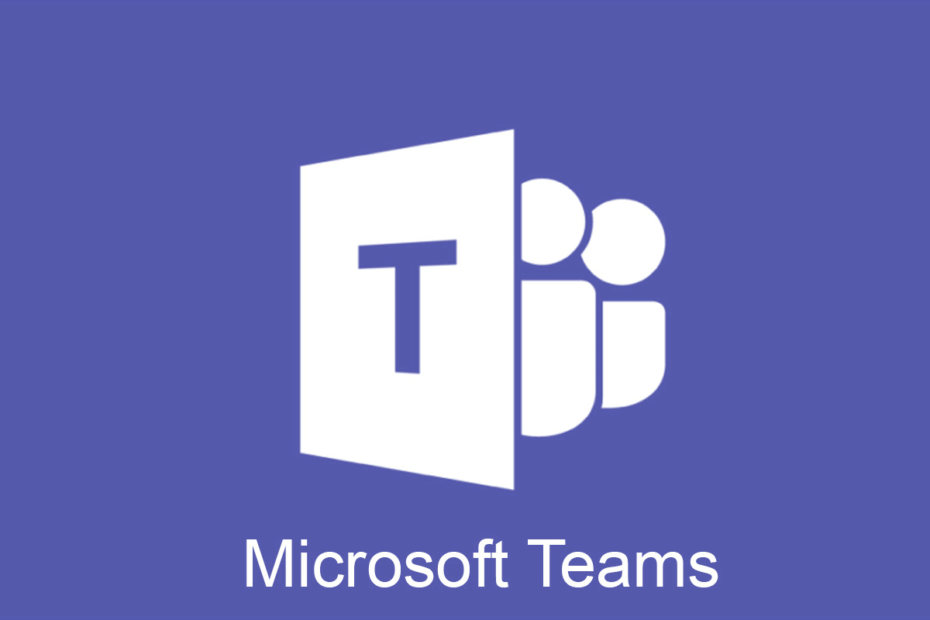
Denna programvara håller dina drivrutiner igång, vilket skyddar dig från vanliga datorfel och maskinvarufel. Kontrollera alla dina förare nu i tre enkla steg:
- Ladda ner DriverFix (verifierad nedladdningsfil).
- Klick Starta skanning för att hitta alla problematiska drivrutiner.
- Klick Uppdatera drivrutiner för att få nya versioner och undvika systemfel.
- DriverFix har laddats ner av 0 läsare den här månaden.
Microsoft Teams är ett fantastiskt verktyg som ökar effektiviteten i teamarbetet på grund av chattintegrering, videokonferensalternativ, Skype-samtal, fildelning och mycket mer.
Med Microsoft Teams du har så många funktioner att det inte finns något behov av att använda ett annat verktyg.
Dessutom, om det finns flera organisationer du arbetar med eller om du bara vill ha mer än ett konto tillagd, finns det nu några lösningar som gör att du kan göra det.
Det finns ett enklare sätt att hantera alla konton, och i de här artiklarna kommer vi att undersöka exakt detta, så fortsätt läsa.
Hur lägger jag till flera konton i Microsoft Teams?
1.Använd olika webbläsare
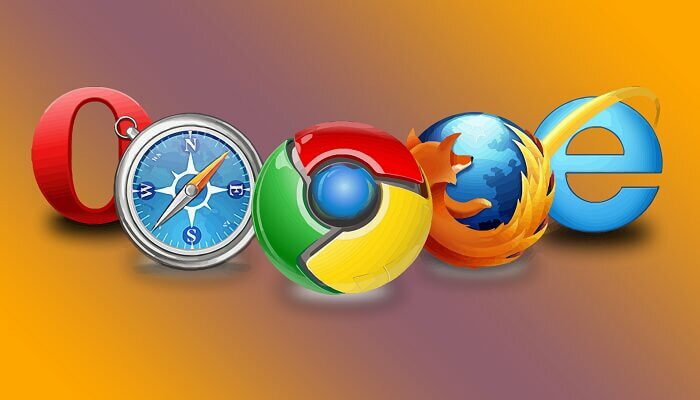
Eftersom det för tillfället inte är möjligt att lägga till flera konton direkt i Microsoft Teams, kan du fortfarande ha olika instanser av appen öppna medan du är inloggad med olika konton.
Om du till exempel har två Microsoft-konton och du vill ha ett Microsoft Team-inloggning för var och en kan du använda olika webbläsare.
Tyvärr kan du inte logga in på Microsoft Teams med olika konton medan du använder samma webbläsare. Därför kan du helt enkelt logga in med Krom till ett konto och Opera för det andra kontot.
2. Använd mobilappen Teams

En annan lösning skulle vara att använda Microsoft Teams från din Android-telefon. Här kan du enkelt lägga till mer än ett konto.
Det betyder att du enkelt kan växla mellan olika konton på din telefon och delta i konversationerna utan att ständigt behöva logga in och logga ut.

Naturligtvis kan du samtidigt använda Windows-appen medan du använder mobilappen. Att hitta den bästa lösningen som kommer att svara på dina behov kan ta en del testning men i slutändan är vi säkra på att du kommer dit.
3. Använd programvara från tredje part

Ett annat alternativ för att ha flera konton i Microsoft Team är att använda ett dedikerat verktyg som gör att du enkelt kan växla mellan konton och andra appar.
Ett sådant verktyg är Franz, ett mångsidigt verktyg som låter dig navigera genom flera konton och arbetsflöden.
Appen är ganska lätt att använda men kom ihåg att detta verktyg inte tillåter dig att komma åt andra Office 365-appar samtidigt.
Om du bara använder Microsoft Teams kan Franz vara ett riktigt bra alternativ. Appen stöder en mängd olika meddelandetjänster, som Slack, WhatsApp, WeChat, Messenger, Telegram, Google Hangouts, Skype, Zendesk, etc.
Med Franz Workspaces har funktioner, du får bara aviseringar från dina arbetsrelaterade konton så du behöver inte oroa dig för borttappad tid på distraktioner.
Med detta kan vi avsluta vår lista över lösningar. Som du kan se finns det flera enkla steg du kan göra för att lägga till flera konton i Microsoft Teams.
Det verkar som om Engineering Team från Microsoft arbetar hårt med att integrera denna funktionalitet i appen och förhoppningsvis dröjer det inte länge innan den släpps.
Om du har ytterligare kommentarer eller förslag, vänligen meddela oss i kommentarfältet nedan.


